In der digitalen Welt gibt es mittlerweile unzählige Tools, die uns darin unterstützen wollen, produktiver zu sein. Für schnelleres Arbeiten ist aber nicht nur die Wahl der Tools entscheidend, sondern auch der richtige Umgang. Ohne Workflow sind die meisten Tools nur Ablenkung und Spielerei. Wer mit den richtigen Tools und einem ausgeklügelten Workflow arbeitet, ist produktiver, kommt schneller zu Ergebnissen und verschwendet keine Zeit. Die damit erreichte Effektivität macht erfolgreich und schafft gleichzeitig persönliche Freiräume für die wirklich wichtigen Dinge.
Ein paar dieser Tools nutze ich ebenfalls, um produktiver zu sein und schneller bzw. besser zu arbeiten. Noch viel mehr habe ich in den letzten Jahren ausprobiert, weil ich zum einen Gadgets und alles, was mit technischen Hilfsmitteln zu tun hat liebe, zum anderen aber auch, um herauszufinden, welche Tools zu mir passen und wie ich sie einsetzen kann, um wirklich damit besser zu werden.
Eines vorneweg. Sehr viele Tools sind prima programmiert, sehen chic aus und lösen tatsächlich das ein oder andere Problem. Meine größte Erkenntnis der letzten Jahre war es aber, dass es nicht wirklich auf die Tools ankommt, sondern auf den Workflow, also den Prozess dahinter. Nur der Prozess macht mich wirklich wirklich produktiver und die Tools helfen mir einfach dabei. Diese Erkenntnis hat lange reifen dürfen, bis ich tatsächlich begriffen habe, worauf es ankommt. Unzählige Stunden habe ich nichts Anderes gemacht, als mit den Tools zu „spielen“.
Heute ist das anders. Ich probiere zwar immer noch gerne aus, doch heute mache ich mirzusätzlich auch immer Gedanken darüber, wie ich die Tools möglichst Smart einsetze. Ich mache mir also auch Gedanken zum Ablauf und wie er sein muss, damit ich den größten Effekt erzielen kann.
Erst der Prozess hinter den Tools bringt den Mehrwert Share on XIm Folgenden zeige ich dir anhand des Beispiels der Digitalisierung meiner privaten Unterlagen, was ich mit dem Prozess dahinter meine.
Evernote – mein digitales Gedächtnis und Archiv
Ich weiß noch, wie ich aufgrund einiger Blogbeiträge im Internet auf Evernote gestoßen bin und wie ich mich damals ohne genau zu wissen, wofür ich es nutzen könnte angemeldet habe. Hier und da habe ich mal einen Link im Internet nach Evernote gespeichert. Ich hatte Fotos aufgenommen und abgelegt und auch mal ein Protokoll abfotografiert. Doch so richtig warm wurde ich mit Evernote sehr lange nicht. Im ersten Jahr habe ich vielleicht 30-40 Notizen erstellt und gespeichert, gesucht hatte ich eigentlich nichts darin. Mit der Zeit hat sich das immer mehr gewandelt. Heute ist Evernote mein digitales Gedächtnis und kaum noch wegzudenken.
Digitalisieren und Speichern, was das Zeug hält
Was ich damit mache? Ich sammle dort interessante Weblinks, Artikel oder Artikelideen, habe meine Checklisten beispielsweise für die Erstellung der Einkommenssteuer erstellt, lege gute Rezepte ab, archiviere handschriftliche Notizen und Tagebucheinträge, scanne und speichere Geburtstagspostkarten und Glückwünsche, Plane Reisen und Ausflüge, lege Projektdokumente ab, halte Ideen schriftlich, bildlich oder als Audio fest und teile sie mit anderen, speichere E-Books, Handbücher, Anleitungen und Protokolle aller Art und noch vieles mehr.
Dafür alleine lohnt sich Evernote schon. Das absolute Highlight für mich ist jedoch die Digitalisierung und Archivierung jeglicher privater Unterlagen. Ja, richtig gelesen. Ich speichere in Evernote wirklich alle privaten Unterlagen. Angefangen bei jeglichem Schriftverkehr mit Banken, Versicherungen, Onlineshops, Finanzbehörden, Abrechnungen von Gas, Wasser und Strom über Verträge, Bankauszüge über Versicherungspolicen bis hin zum Steuerbescheid, den Gehaltsabrechnungen oder wie letzte Woche passiert, einem Strafzettel.
Damit habe ich ein vollständiges Archiv meiner Unterlagen und kann jederzeit, schnell und vor allem wo immer ich gerade bin, darauf zugreifen. Ich reduziere dadurch Suchzeiten ungemein und wenn mal das Haus brennt oder (wovon ich nicht ausgehe), habe ich dennoch alle Unterlagen im Zugriff.
Digitalisierte Unterlagen schnell und einfach wieder finden
Spannend wird es vor allem dann, wenn ich Unterlagen suche und bestimmte Informationen finden muss. Mit Evernote premium ist das kein Problem, denn auch die gescannten PDF-Dokumente werden mittels OCR (optischer Zeichenerkennung) lesbar gemacht, d.h. ich kann auch nach Worten und Zeichen innerhalb von Dokumenten suchen. Suche ich also Unterlagen z.B. zu einer bestimmten Versicherungsnummer, gebe ich die Nummer einfach im Suchfeld ein und erhalte alle Dokumente, die dazu abgelegt sind innerhalb von Sekunden.
Mit Tags habe ich zusätzlich die Möglichkeit meine Notizen mit Schlagwörtern zu versehen, die ich ebenfalls als Filter nutzen kann. Für meine Steuerabrechnung beispielsweise vergebe ich allen Dokumenten nach dem scannen das Schlagwort Steuerdaten und versehe es zusätzlich mit dem Jahr. Damit fällt das lästige Suchen und Blättern in den verschiedenen Leitz-Ordnern weg. Fragen wie, „Wo habe ich nochmal die Versicherung abgelegt, schon im Steuerordner oder im Versicherungsordner?“ brauche ich mir nicht mehr stellen und ich gewinne wertvolle Zeit, die ich lieber mit meiner Tochter verbringe.
Der Prozess vereinfacht die Arbeit
Damit ich mir nicht allzu viel Arbeit damit mache, habe ich mir einen wirklich sehr einfachen Workflow eingerichtet.
Für die private Post habe ich zu Hause einen Eingangskorb, in den alles reinkommt, was nicht sofort bearbeitet werden muss und den ich mind. 1x im Monat abarbeite. In der Regel sind es immer die gleichen Schritte. Ich muss also kaum noch nachdenken und Energie aufwenden, sondern kann einfach machen.
Schritt 1: Paginieren, d.h. fortlaufende Nummer stempeln
Das Paginieren hilft mir später, die Originaldokumente schnell wieder zu finden, falls doch mal nötig. Das wichtigste jedoch ist mein Paginierstempel. Mit ihm versehe ich jedes Dokument vor dem Scan mit einer eindeutigen und fortlaufenden Nummer. Nach dem Scannen wird nämlich jedes Dokument einfach chronologisch in einem physischen Ordner abgelegt. Das erspart mir letztlich die meiste Zeit und auch Nerven. Sollte ich das physische Original doch einmal benötigen, finde ich es ruckzuck anhand des Paginierstempels im richtigen Ordner wieder.
Schritt 2: Scannen – Notiz in der !Inbox (Standardnotizbuch) wird automatisch erstellt
Für die Digitalisierung nutze ich wahlweise die Kamerafunktion direkt in der Evernote-App auf dem Smartphone (Android), Scannable am Ipad oder in den meisten Fällen den professionellen und genialen Dokumenten Scanner Scansnap iX500 von Fujitsu, meine Wunderwaffe. Über die Scansnap-Software kann ich die Dokumente direkt und ohne Umwege in Evernote als Bild oder PDF speichern und er ist rasend schnell.
Schritt 3: Physisches Dokument anhand der fortlaufenden Paginiernummer ablegen
Ja, das ist eine Umgewöhnung. Es gibt kein Versicherungsordner, kein Garantieordner, kein Schriftverkehr usw. mehr. Alles wird fortlaufend abgelegt. Also, einmal für dieses System entschieden, gibt es kein Zurück mehr. Und das ist gut so, denn ich möchte mich nie wieder lange mit den lästigen Unterlagen beschäftigen.
Schritt 4: Eingangsbox in Evernote bearbeiten
a) Notizen mit Schlagworten (Tags) versehen
Schlagworte helfen mir, später alle Dokumente zu einem bestimmten Thema zu finden. Das sind z.B. Bank, Konto, Versicherung, Steuer, Steuerdaten, Betriebskosten, etc. Am Jahresende muss ich nur noch nach Steuerdaten und dem Jahr filtern und ich habe alles Wichtige beisammen. Es passiert schon mal, dass ich einen Tag vergesse. Damit ich trotzdem nichts vergesse, habe ich dafür eben noch eine Checkliste angelegt mit allen Unterlagen, die ich benötige.
b) Notizen in passendes Notizbuch verschieben
Durch das Taggen ist prinzipiell bereits alles für das spätere Finden vorbereitet. Dennoch nutze ich einige Notizbücher, die bestimmte Funktionen übernehmen. Alle meine Dokumente kommen ins „DOK Archiv“ mit den entsprechenden Tags. Ist noch eine Aktion notwendig, nutze ich entweder das Notizbuch !Action für die weitere Bearbeitung oder ich kopiere mir den Notizlink und erstelle eine Aufgabe in meinem Aufgabentool Todoist.
Weitere Notizbücher sind z.B. @business, @job, @privat, @office, Businessinfos, !Ideen, Tagebuch, usw.
Schritt 5: Bei Bedarf Evernote-Link kopieren und Aufgabe in Todoist erstellen
Aufgaben verwalte und erledige ich mit Todoist, meinem Tool, wenn es um die Erledigung von Aufgaben geht. Wenn du Todoist ebenfalls nutzt oder nutzen möchtest, kann ich dir das kleine Büchlein (ebook) Wie ich die Dinge mit dem Todoist erledige: Mit dem Todoist zur besten Aufgaben-Liste empfehlen. Für gewöhnlich kopiere ich den Evernote-Notizlink und hänge ihn an die Aufgabe ran. Damit bleibt mir die Verknüpfung und ich habe alles beisammen.
Der Prozess hinter dem Tool hilft mir, besser zu arbeiten
Wie du siehst, helfen mir standardisierte Prozesse oder Checklisten, Tools wie Evernote oder Todoist oder meine Mailprogramme effizient einzusetzen. Mehr noch, erst als ich mir wirklich Gedanken über die Abläufe gemacht habe, habe ich auch den konkreten Mehrwert der Tools für mich erkennen und endlich nutzen können. Die Tools sind dazu da, mir bei der Lösung von Problemen zu helfen, die Arbeit einfacher zu machen und mehr damit zu erreichen. In meinem Beispiel spare ich mir jede Menge Zeit beim Umgang, der Ablage und das Wiederfinden meiner persönlichen Unterlagen. Zeit, die ich doch lieber nutze, um mit meiner kleinen Tochter zu spielen und zu lachen.
Wie nutzt du deine Tools, um mehr Zeit zu gewinnen oder produktiver zu sein? Hast du dir über den Ablauf schon Gedanken gemacht? Wie sieht die Lösung aus?



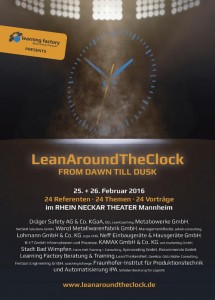

Pingback: Schneller Arbeiten: Mehr als 14 Tricks, die dein Arbeits-Leben vereinfachen werden
Vielen Dan, Jan, für den gutern Artikel.
Auch ich nutze mit Leidenschaft Evernote. Und seit kurzem auch Todoist. Eine gute Kombination.
Neu für mich war die Idee mit dem Paginieren. Ein guter Tipp.
Immer mehr merke ich, wie hilfreich ein gutes Selbstmanagement ist. Und dafür lieferst du hier gute Tipps. Danke dafür.
Viele Grüße,
Johannes